網友在電腦係統換成win8以後,就被新的操作係統搞得摸不清頭腦了,一些簡單的功能都不會用,比如係統圖片打不開。那麼win8係統打不開圖片怎麼辦?下麵是小編收集的關於win8電腦無法打開圖片的解決方法,希望對你有所幫助。
win8電腦無法打開圖片的解決方法:
剛剛安裝上win8係統時,圖片無法打開就是一個問題。
點擊圖片後,半天沒有反應,等一會還給電腦弄黑屏了。
其實都是win8的一款應用在作怪

這是一款綜合性的圖片、幻燈片、視頻應用軟件。算是比較新穎的應用了,但是不太實用,啟動較慢,無法正常退出,隻能直接點擊主菜單。
所以我們要找到不用這款應用查看圖片的方法。

點擊你想要打開的圖片,記得右擊。
不要直接打開,選擇右擊菜單中的“打開方式”,如下圖所示紅色邊框內不要點錯了。
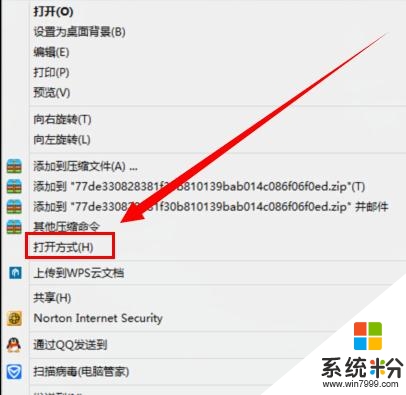
點擊“打開方式”選擇打開方式中的“windows照片查看器”的選項,就是我們在XP係統中常常用來瀏覽圖片的那個應用,簡單實用。
我們也可以把它設置為默認圖片查看應用。
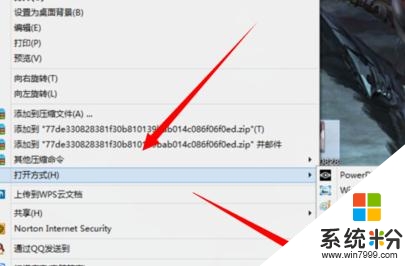
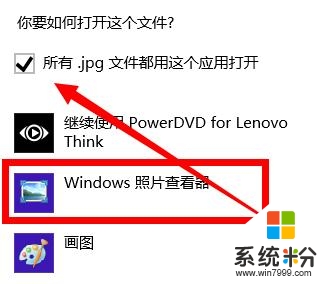
【win8係統打不開圖片怎麼辦】大家清楚了嗎?還有其他的需要進一步了解的話,或者是想知道其他操作係統下載後安裝的方法的話,都可以上係統粉查看。